【Excel】DATE関数とオートフィルで日付を自動で入力する
日付を入力したいセルにカーソルを合わせる。
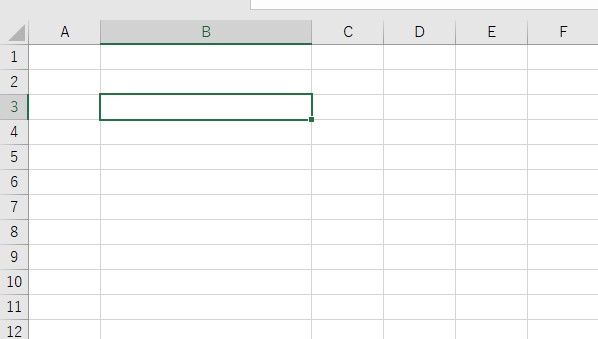
オートSUMの▼から、その他の関数を選択
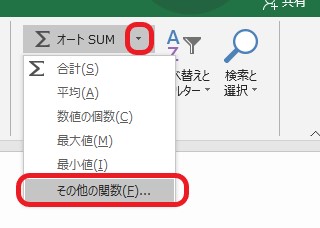
DATE関数を選択し、「OK」
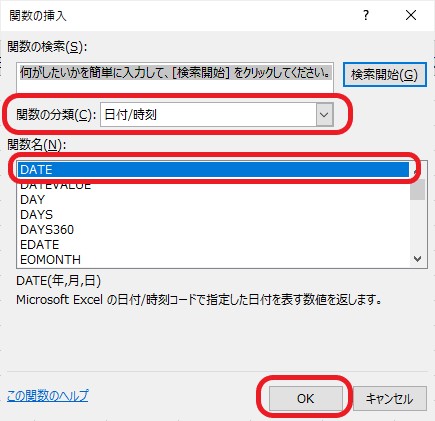
「年月日」をそれぞれ記入
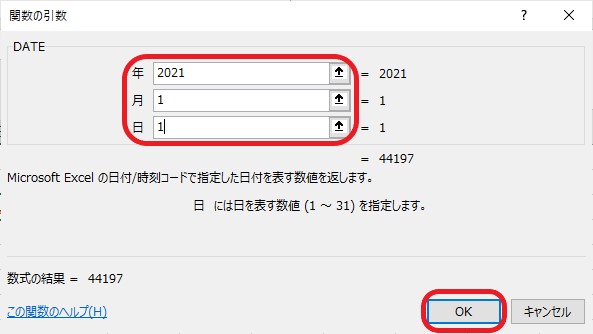
コマンドを使わずに、セルに直接入力することもできます。
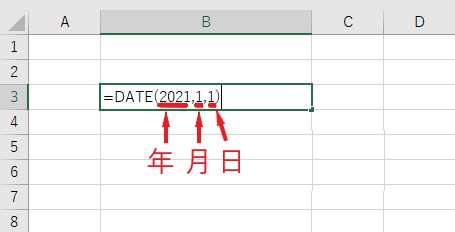
日付が表示されました。
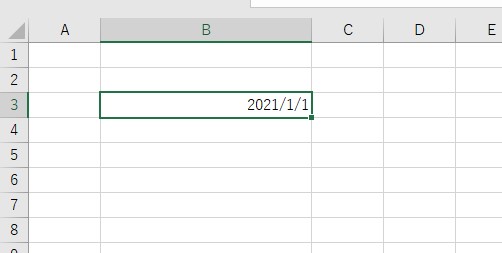
その下のB4に=B3+1と入力しEnterキーを押します。
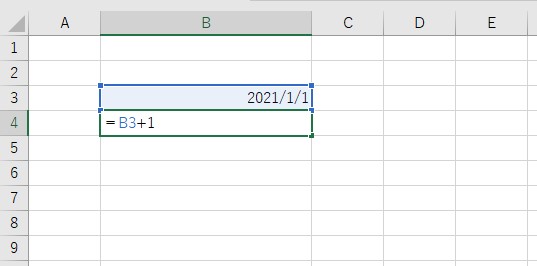
B4の右下にマウスを合わせ、左クリック(オートフィル)で下まで引き延ばし、31日まで表示させます。
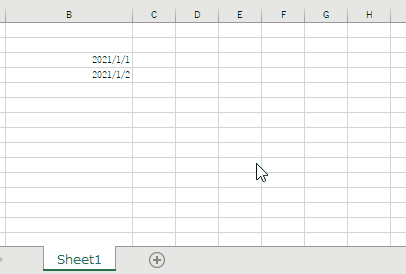
1日から31日を選択し、Ctrl + 1を押すと、セルの書式設定のユーザー定義で表示方法を変えられます。
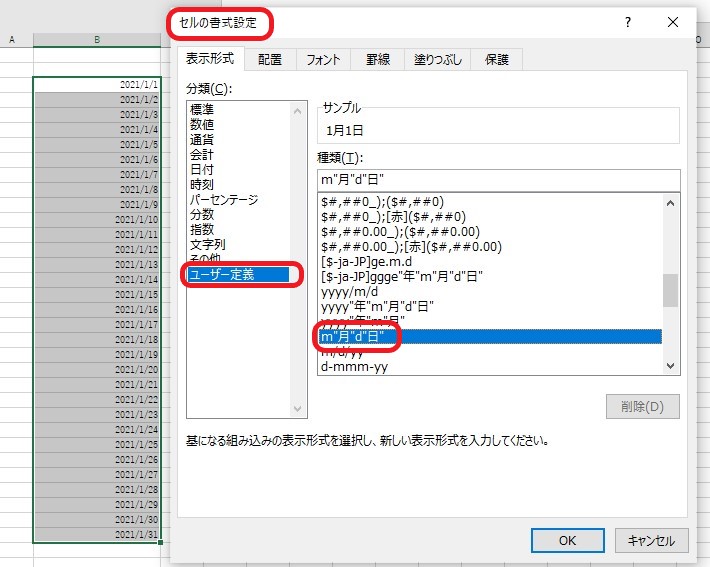
このように、2020年が消えて、〇月〇日と表示されました。
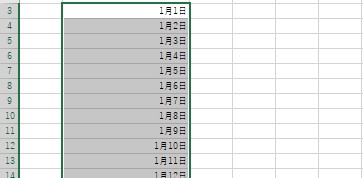
ユーザー定義の種類を自分で書くこともできます。下図のようにm"月"d"日"(aaa)と入力すると曜日が表示されます。
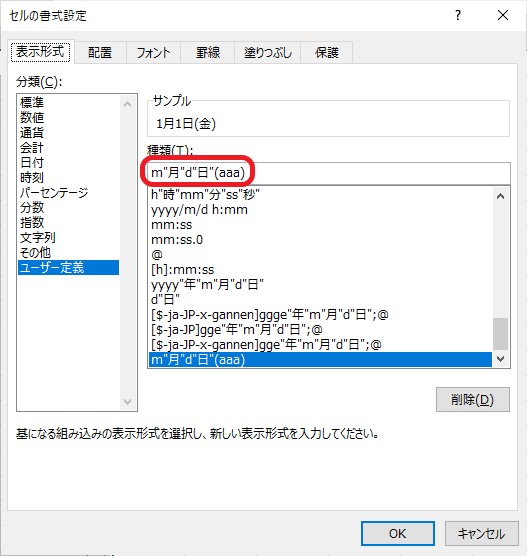
曜日が表示されるようになりました。
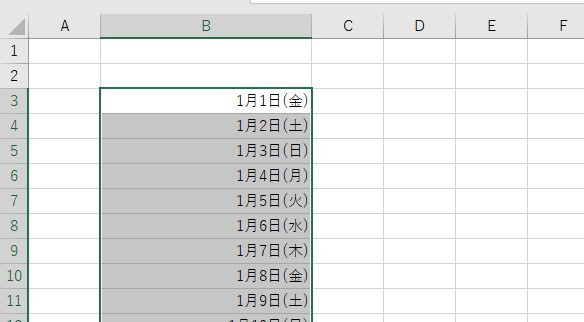
まとめ
DATE関数を使って、日付を入力する方法を紹介しました。これを覚えれば、いちいち日付を入力する必要がなく、1年分の日付も簡単に表示させることができます。

DATE関数で簡単に日付の入力ができる。
表示させたセルの下に=上のセル+1と入力し、オートフィルで月末まで表示させる。










